גוגל הציגה את אנדרואיד 10 ספטמבר 2019. כעת יותר משנה לאחר מכן, היצרנים עדיין מוציאים אותו, כמו Galaxy Tab A של סמסונג ברשת של T-Mobile שלא קיבלה את אנדרואיד 10 עד אוקטובר 2020. אנדרואיד 11 עשויה להיות המהדורה החדשה ביותר, שהוצגה ב ספטמבר 2020, אבל לראות אותו ברוב מכשירי האנדרואיד יהיה כרוך בהשקה ארוכה באופן דומה.
תוכן
- כיצד להפעיל את המצב האפל ולשנות את הנושא הכללי של אנדרואיד
- כיצד להשתמש במצב פוקוס
- כיצד להפעיל ניווט מחוות
- כיצד להשתמש בכיתוב חי
- כיצד להשתמש בתשובה החכמה המשופרת
- כיצד לשנות הרשאות אפליקציה
- כיצד לשתף פרטי Wi-Fi עם קוד QR
- כיצד לשנות את הגדרות סיבוב המסך
- כיצד להפעיל את Google Assistant
- כיצד למחוק אפליקציות
כלומר, לעת עתה, אנדרואיד 10 היא ככל הנראה גרסת ברירת המחדל המותקנת במכשירי אנדרואיד מודרניים. יש הרבה מה לאהוב עם המהדורה הזו, כמו מצב פוקוס, שיכול להפוך אותך ליותר פרודוקטיבי. Oהתכונות שלהם, כגון מצב כהה, מאפשרות לך להתאים אישית את מראה הטלפון שלך.
סרטונים מומלצים
מדריך זה נועד להביא את המיטב של אנדרואיד 10 לקדמת הבמה, כך שתוכל להפיק את המרב מהמכשיר שלך. שֶׁלָה מבוסס על אנדרואיד 10 המותקן בטלפון Pixel, אך אנו כוללים גם טלפונים של סמסונג כאשר ההוראות שונות.
מחפש להשיג את אנדרואיד 10? הנה איך אתה יכול הורד והתקן את אנדרואיד 10. אם אתה ממתין לעדכון מהיצרן שלך, אתה יכול לפקוח עין על שלנו מעקב אחר עדכוני אנדרואיד 10, וקרא את שלנו סקירת אנדרואיד 10 בזמן שאתה מחכה.
כיצד להפעיל את המצב האפל ולשנות את הנושא הכללי של אנדרואיד
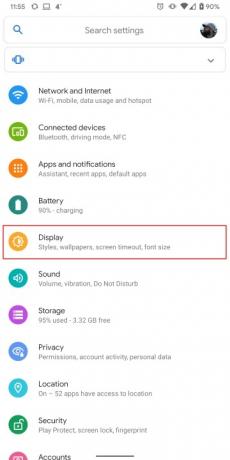


מצב כהה כלל מערכתי היה אחת מתוספות הכותרות לאנדרואיד 10, כך שזה הגיוני שקל להפעיל אותו. זה מושלם לשימוש בלילה, מכיוון שהוא מקטין את הסיכוי לשרוף את המלטונין שלך. תוכל למצוא עוד על מצב זה אצלנו מדריך מצב אפל של אנדרואיד 10.
הנה איך להפעיל אותו (גוגל, סמסונג):
שלב 1: לִפְתוֹחַ הגדרות.
שלב 2: בֶּרֶז לְהַצִיג.
שלב 3: הקש על לְמַתֵג ליד ערכת נושא כהה כדי להפעיל אותו.
שנה את סגנונות הסמלים, הגופנים וסכימות הצבעים
להלן ההוראות לטלפונים טהורים של אנדרואיד 10:
שלב 1: לִפְתוֹחַ הגדרות.
שלב 2: בֶּרֶז לְהַצִיג.
שלב 3: בֶּרֶז סגנונות וטפטים.
כאן אתה יכול לבחור מבין ארבעת הנושאים המוגדרים מראש, או ליצור משלך על ידי בחירה מבין הגופנים וסגנונות הסמלים הזמינים.
סמסונג
האפשרויות קצת יותר מפוזרות. אתה יכול להוריד ולהתקין ערכות נושא דרך סמסונג, או פשוט לשנות את גודל הגופן והסגנון ישירות במכשיר. לא ניתן לשנות את סמלי האפליקציה מבלי להוריד חבילות אייקונים דרך חנות ה-Galaxy.
כדי לשנות את הנושא הכללי, בצע את הפעולות הבאות:
שלב 1: לִפְתוֹחַ הגדרות.
שלב 2: בֶּרֶז ערכות נושא.
שלב 3: מצא והתקן ערכת ערכת נושא או סמלים.
כיצד להשתמש במצב פוקוס
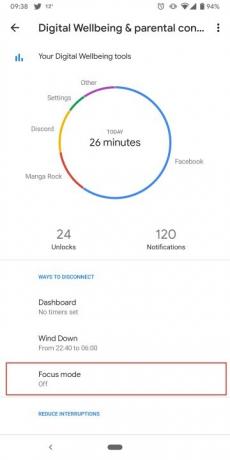
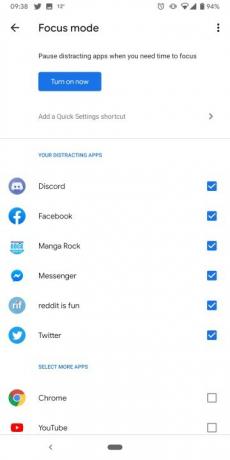
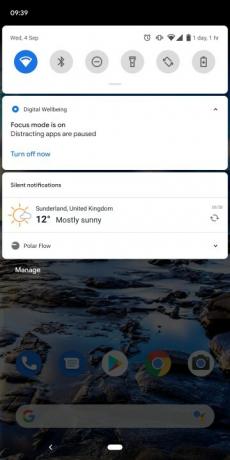
חלק מ רווחה דיגיטלית, מצב מיקוד משהה אפליקציות שמסיחות את הדעת כדי שתוכל להתמקד במשימה שלפניך. הפעילו אותו, ואנדרואיד תשבית התראות ויזואליות וקוליות מאפליקציות שהכנסתם לרשימה השחורה, וישאיר אתכם חופשיים להתרכז.
הנה איך להפעיל את זה:
שלב 1: לִפְתוֹחַ הגדרות.
שלב 2: גלול מטה והקש רווחה דיגיטלית ובקרת הורים.
שלב 3: בֶּרֶז מצב ממוקד. ייתכן שתצטרך להקיש נהל את הנתונים שלך ראשון.
שלב 4: הוסף אפליקציות שאתה צריך להשתיק.
שלב 5: בֶּרֶז להפעיל עכשיו.
עם מצב מיקוד מופעל, כרטיס מופיע בלוח ההתראות. אתה יכול לבחור קח הפסקה כדי להשבית זמנית את מצב פוקוס, או הקש כבה עכשיו לסיים את השתיקה.
כדי להוסיף מצב פוקוס לחלונית ההגדרות המהירות, בצע את הפעולות הבאות:
שלב 1: הרחב את חלונית הפעולות המהירות.
שלב 2: הקש על סמל עיפרון בפינה השמאלית התחתונה.
שלב 3: הקש על מצב ממוקד סמל.
הערה: אתה יכול לגשת למצב פוקוס דרך אפליקציית הרווחה הדיגיטלית. אם האפליקציה הזו לא מופיעה במגש האפליקציות שלך, קרא את שלנו מדריך מצב פוקוס כדי לגלות כיצד להוסיף אותו.
סמסונג
ההוראות מעט שונות.
שלב 1: לִפְתוֹחַ הגדרות.
שלב 2: גלול מטה והקש רווחה דיגיטלית ובקרת הורים.
שלב 3: הקש על רווחה דיגיטלית כַּרְטִיס.
שלב 4: גלול מטה והקש על סמל פלוס תַחַת מצב ממוקד.
שלב 5: הזן שם עבור מצב המיקוד שלך ולאחר מכן הקש להציל.
שלב 6: בֶּרֶז לְהוֹסִיף כדי לבחור את האפליקציות שברצונך שישתקו.
שלב 7: בֶּרֶז הַתחָלָה להתחיל.
כמו באנדרואיד טהור, כרטיס מופיע ב-Notification Shade. הקש על הכרטיס ותצוגת מצב המיקוד תמלא את המסך. בֶּרֶז סיום מצב פוקוס לעצור.
סמל מצב המיקוד כבר מופיע בגוון הפעולה המהירה.
כיצד להפעיל ניווט מחוות

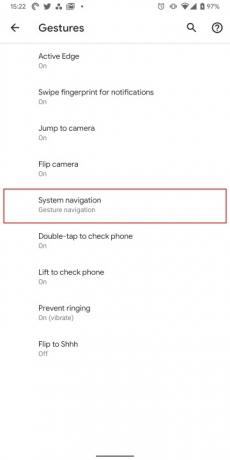
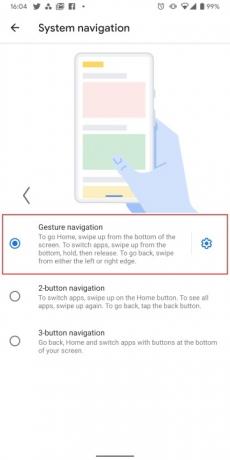
גוגל הציגה לראשונה מערכת ניווט מחוות עם אנדרואיד 9.0 פאי. אך ביצעו שיפורים משמעותיים ב אנדרואיד 10. הנה איך להשתמש בו:
שלב 1: לִפְתוֹחַ הגדרות.
שלב 2: גלול מטה והקש מערכת.
שלב 3: בֶּרֶז מחוות.
שלב 4: בֶּרֶז ניווט מערכת.
שלב 5: בחר אפשרות: מחווה, כפתור 2, או 3-כפתור ניווט.
כדאי לתת לשלושתם נסיעת מבחן, מכיוון שזו בחירה אישית מאוד. כדי לקבל פרטים נוספים על איך כל מערכת ניווט עובדת, בדוק מדריך ניווט מחוות אנדרואיד 10 שלנו.
סמסונג
לא תמצאו את אותם שלושה בטלפונים של סמסונג, אבל הנה בן דוד קרוב:
שלב 1: לִפְתוֹחַ הגדרות.
שלב 2: בֶּרֶז לְהַצִיג.
שלב 3: בֶּרֶז סרגל ניווט.
שלב 4: בחר מחוות מסך מלא.
שלב 5: בֶּרֶז אפשרויות נוספות מוצג מתחת מחוות מסך מלא (אם זמין).
שלב 6: בֶּרֶז החלק מהצדדים ולמטה.
כיצד להשתמש בכיתוב חי



כיתוב חי משתמש בלמידה חישובית כדי להוסיף כיתובים לכל תוכן וידאו או אודיו. זה לא דורש חיבור לאינטרנט. כדי להפעיל אותו, בצע את הפעולות הבאות:
שלב 1: כשהמדיה פתוחה, לחץ על אחד מהם מקש עוצמת הקול.
שלב 2: הקש על תיבת כיתוב חי שמופיע מתחת לסרגל עוצמת הקול.
אם אתה לא יכול לראות את זה, בצע את הפעולות הבאות:
שלב 1: לִפְתוֹחַ הגדרות.
שלב 2: בֶּרֶז נְגִישׁוּת.
שלב 3: בֶּרֶז כיתוב חי.
שלב 4: לוודא כתוביות חי בבקרת עוצמת הקול מופעל.
סמסונג
הפעלת תכונה זו שונה במקצת. עם זאת, זה זמין רק בטלפונים ספציפיים.
שלב 1: לִפְתוֹחַ הגדרות.
שלב 2: בֶּרֶז נְגִישׁוּת.
שלב 3: בֶּרֶז שיפורי שמיעה.
שלב 4: בֶּרֶז כיתוב חי.
שלב 5: הקש על לְמַתֵג ליד כיתוב חי כדי להפעיל הגדרה זו.
כיצד להשתמש בתשובה החכמה המשופרת
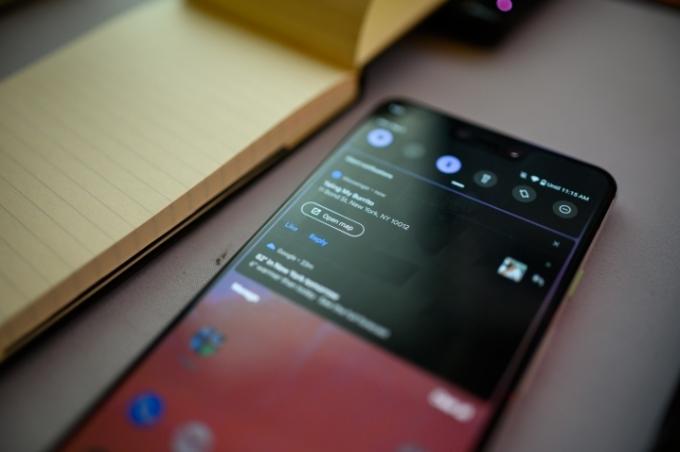
תשובה חכמה קיבל שדרוגים עם אנדרואיד 10. הוא מספק תגובות אוטומטיות לפי הקשר בהתראות הודעות, אך כעת מציע פונקציונליות נוספת.
לדוגמה, אם מישהו שולח לך קישור ל-YouTube או מפות Google, כעת תוכל לפתוח את הקישור ישירות מההתראות שלך. זה עובד בהודעות SMS, אבל עובד גם באפליקציות הודעות אחרות כמו Facebook Messenger.
כיצד לשנות הרשאות אפליקציה



אחד השינויים הגדולים ביותר באנדרואיד 10 לא היה תכונה חדשה, אלא הידוק של מערכת ההרשאות של אנדרואיד. אנדרואיד 10 כולל אזור ייעודי שבו אתה יכול לראות לאילו אפליקציות יש גישה לאילו הרשאות ולבצע שינויים בקלות.
נתוני מיקום הם אחת ההרשאות האישיות ביותר שאתה יכול להשאיל לאפליקציה, וגוגל סיפקה רמת הרשאה חדשה רק עבור נתוני מיקום. הנה היכן למצוא ולשנות הרשאות:
שלב 1: לִפְתוֹחַ הגדרות.
שלב 2: בֶּרֶז פְּרָטִיוּת.
שלב 3: בֶּרֶז מנהל ההרשאות. כאן תראה קטגוריות כמו חיישני גוף, לוּחַ שָׁנָה, מַצלֵמָה, ועוד. הקש על קטגוריה כדי לראות לאילו אפליקציות יש גישה לרכיבים אלה והתאם בהתאם. לקבלת הרשאות מבוססות מיקום, המשך לשלב 4.
שלב 4: בֶּרֶז מקום.
שלב 5: מצא אפליקציה והגדר אותה ל אפשר רק בזמן השימוש באפליקציה כדי למנוע ממנו לגשת למיקום שלך ברקע.
כיצד לשתף פרטי Wi-Fi עם קוד QR
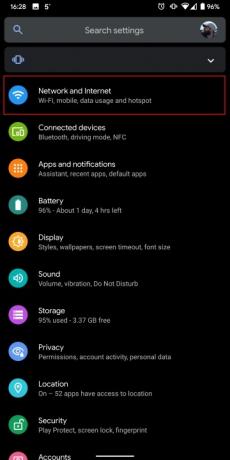
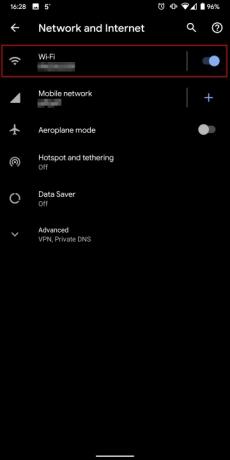
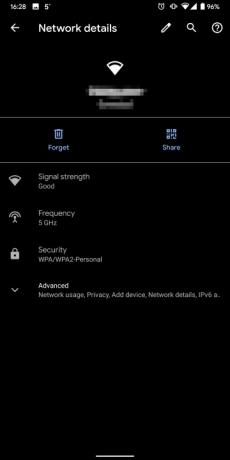
שיתוף סיסמאות Wi-Fi יכול להיות כאב, במיוחד אם אינך מתלהב לשלוח הודעות טקסט או לרשום את המידע. למרבה המזל, אתה יכול בקלות לשתף את חיבור ה-Wi-Fi הנוכחי שלך עם חבר על ידי אספקת קוד QR, אותו ניתן לסרוק בטלפון של חבר. כך מספקים את הקוד:
שלב 1: לִפְתוֹחַ הגדרות.
שלב 2: הקש על רשת ואינטרנט.
שלב 3: בֶּרֶז וויי - פיי.
שלב 4: הקש על yחיבור ה-Wi-Fi הנוכחי שלנו.
שלב 5: הקש על לַחֲלוֹק לחצן עם סמל קוד QR.
שלב 6: ודא שזה אתה וקוד QR ייחודי יופיע על המסך.
סמסונג
שלב 1: לִפְתוֹחַ הגדרות.
שלב 2: בֶּרֶז חיבורים.
שלב 3: בֶּרֶז וויי - פיי.
שלב 4: הקש על גלגל שיניים סמל ליד חיבור ה-Wi-Fi שלך.
שלב 5: הקש על כפתור קוד QR בפינה השמאלית התחתונה והקוד יופיע על המסך שלך.
כיצד לשנות את הגדרות סיבוב המסך


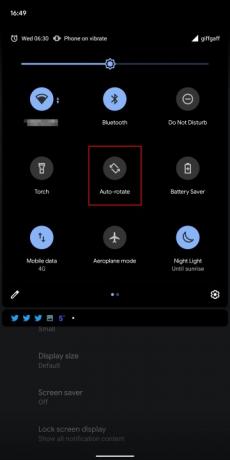
אתה לא תמיד רוצה שהמסך יסתובב אוטומטית. לדוגמה, אם אתה גולש בפייסבוק כשאתה שוכב על הצד שלך, אתה לא רוצה שהמסך יתהפך פתאום לנוף לרוחב. למרבה המזל, אתה יכול לכבות את הסיבוב האוטומטי.
שלב 1: לִפְתוֹחַ הגדרות.
שלב 2: בֶּרֶז לְהַצִיג.
שלב 3: הקש כדי הרחב מתקדם.
שלב 4: הקש על לְמַתֵג ליד סיבוב מסך אוטומטי.
לחלופין, אתה יכול להקיש על כפתור סיבוב אוטומטי בצל ההגדרות המהירות.
לאנדרואיד 10 יש גם תכונות נוספות לשונאי סיבוב אוטומטי, מה שאומר שאתה יכול להשאיר אותו כבוי לנצח. עם סיבוב אוטומטי כבוי, אתה יכול לסובב את התצוגה באופן ידני על ידי סיבוב הטלפון לכיוון הרצוי ולאחר מכן הקשה על לחצן הסיבוב המופיע בפינה השמאלית התחתונה.
סמסונג
לא נראה שיש החלפת מצב בהגדרות כדי להשבית את הסיבוב האוטומטי. עם זאת, לחצני ההגדרות המהירות וכפתורי הסיבוב הידני שלמים.
כיצד להפעיל את Google Assistant

אתה יכול להשתמש במילים החמות של "OK Google" או "Hey, Google" כדי להפעיל מילולית את Google Assistant, או שאתה יכול לקרוא לעוזרת באופן לא מילולי. בהתאם למכשיר שברשותך, תוכל לעשות זאת באחת משלוש דרכים:
- החלק למעלה מכל אחת מהפינות התחתונה.
- לחץ על החצי התחתון של הטלפון (Pixel 2 עד Pixel 4).
- לחץ לחיצה ארוכה על כפתור הבית.
כאשר לוח צץ מלמטה עם ארבע נקודות מפעימות בצבעי הסימן המסחרי של גוגל, תדע שהעוזר פעיל. יופיעו גם סמלים לגישה ל-Google Lens, שכבת-העל של המקלדת, עדכוני Google Assistant ועדכון החדשות היומי שלך. עכשיו אתה יכול להשתמש כל הפקודות האהובות עליך.
כיצד למחוק אפליקציות



מחיקת אפליקציות מפנה מקום בטלפון ומנקה את המסך. מחיקת אפליקציות הוא לא שונה בהרבה ממה שהיה בגרסה האחרונה של אנדרואיד, אבל יש כמה דברים שכדאי לשים לב אליהם. אתה עדיין יכול להסיר את ההתקנה של אפליקציות על ידי מחיקתן ישירות מהגדרות האפליקציה שלך. כך:
שלב 1: לִפְתוֹחַ הגדרות.
שלב 2: בֶּרֶז אפליקציות והתראות (רַק אפליקציות בטלפונים של סמסונג).
שלב 3: בֶּרֶז ראה את כל האפליקציות [מספר] (התעלם מהשלב הזה בטלפונים של סמסונג).
שלב 4: הקש על אפליקציה שברצונך להסיר.
שלב 5: בֶּרֶז הסר את ההתקנה.
אתה יכול גם למחוק אפליקציות מבלי לחפור בהגדרות. כך:
שלב 1: פתח את מגירת האפליקציות.
שלב 2: לחץ לחיצה ארוכה על אפליקציה שברצונך למחוק.
שלב 3: גרור אותו למסך הבית ולאחר מכן אל פח האשפה הסר התקנה בחלק העליון. בטלפונים של סמסונג, הקש הסר את ההתקנה במקום זאת בתפריט המוקפץ.
המלצות עורכים
- אפליקציות ההיכרויות הטובות ביותר בשנת 2023: 23 האהובות עלינו
- טלפונים אנדרואיד הטובים ביותר בשנת 2023: 16 הטובים ביותר שאתה יכול לקנות
- המבצעים הטובים ביותר של Google Pixel: Pixel 7, Pixel 6 ו-Pixel Buds A-Series
- כיסויי Google Pixel Fold הטובים ביותר: 10 הטובים ביותר שאתה יכול לקנות
- לטלפון האנדרואיד החדש של נוקיה יש תכונה מגניבה להפליא




